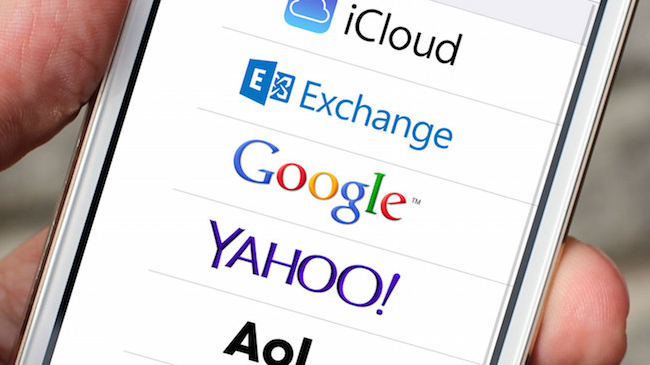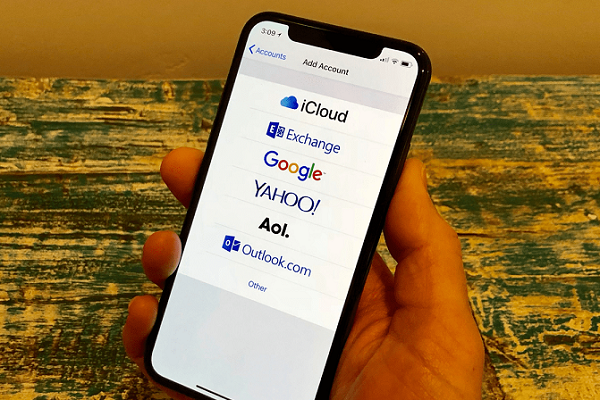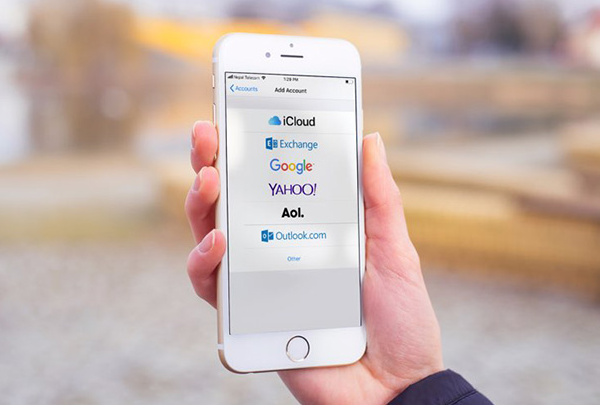Cách đăng xuất tài khoản Google trên điện thoại iPhone tưởng chừng chỉ là thủ thuật dễ hơn ăn kẹo. Thế nhưng, chính thủ thuật này lại đang làm khó nhiều tín đồ nhà Táo, nhất là những ai ít khi “vọc vạch” các tính năng trên chiếc iPhone của mình.
Tài khoản Google không chỉ dành cho các thiết bị Android. Bởi đây vốn là tài khoản quan trọng với mọi người dùng điện thoại. Chính vì vậy, trên những thiết bị “hàng xóm” của Android, Google hay Gmail cũng là tài khoản luôn có mặt.
Có thể bạn quan tâm: Cách mở file pdf trên điện thoại iPhone cực đơn giản
Trong thời gian sử dụng iPhone, sẽ có lúc bạn cần đến cách đăng xuất tài khoản Google trên iPhone. Rõ ràng, đây là một thủ thuật đơn giản. Bạn cũng chỉ cần bỏ ra chưa đầy 1 phút để thoát khỏi tài khoản này trên dế yêu. Thế nhưng, nếu đây là lần đầu tiên thực hiện, chắc chắn bạn sẽ không thể tránh khỏi những bỡ ngỡ. Vậy làm thế nào để đăng xuất tài khoản google trên điện thoại iPhone. Cùng chúng tôi tìm hiểu ngay bạn nhé.
Lợi ích của cách thoát tài khoản Google trên điện thoại iPhone
Đăng nhập và đăng xuất Gmail là hai thao tác cơ bản khi sử dụng tài khoản Google. Bạn thường cần đến cách thoát tài khoản Google trên iPhone khi:
✤ Bạn tặng người khác chiếc iPhone của mình hoặc cho người khác mượn máy. Vì Gmail chứa nhiều thông tin quan trọng, nên bạn muốn thoát khỏi tài khoản. Ngoài ra, đây cũng là thao tác cần thiết khi bạn muốn bán lại dế yêu.
✤ Bạn muốn đổi tài khoản Google hiện tại sang một tài khoản khác của mình. Để đăng nhập bằng tài khoản Gmail khác, tất nhiên bạn sẽ phải áp dụng cách thoát tài khoản Google trên iPhone.
Cách đăng xuất tài khoản Google trên điện thoại iPhone cực đơn giản
Cách đăng xuất tài khoản Gmail trên iPhone chắc chắn sẽ không làm khó bạn. Bởi bạn chỉ cần thực hiện những bước siêu ngắn gọn như sau:
✤ Đầu tiên, bạn vào ứng dụng Cài đặt (Settings). Tại đây, bạn chọn Mail hoặc Mail, Danh bạ, Lịch (Mail, Contact, Calendars), tùy thuộc vào từng phiên bản iOS.
✤ Bạn chọn tiếp Tài khoản (Account). Sau đó, bạn vào Mail (Gmail hoặc Google Mail). Bạn nên kiểm tra thông tin tài khoản kỹ lưỡng trước khi thực hiện thao tác tiếp theo.
✤ Kéo xuống dưới, bạn sẽ thấy lệnh Xóa tài khoản (Delete Account). Bạn nhấn vào lệnh này. Bạn lưu ý nhiều người chọn cách gạt mục Mail ở trên sang trạng thái tắt. Tuy nhiên, đây chỉ là cách vô hiệu hóa tạm thời Gmail, chứ không hề giúp bạn thoát khỏi tài khoản đâu nhé. Vậy nên tốt nhất, bạn chứ chọn lệnh Xóa tài khoản ở bên dưới, nếu thật sự muốn thực hiện cách đăng xuất Gmail trên iPhone.
✤ Ở bảng thông báo hiện lên, bạn xác nhận bằng cách chọn Xóa khỏi iPhone của tôi (Delete from my iPhone) để hoàn tất.
LƯU Ý:
✤ Sau khi áp dụng cách thoát Gmail trên iPhone kể trên, bạn hãy vào mục Tài khoản (Account). Nếu không thấy tài khoản Mail tồn tại, chứng tỏ bạn đã đăng xuất thành công Gmail hay chính là tài khoản Google của mình trên máy thành công.
✤ Cách đăng xuất tài khoản Google trên điện thoại iPhone kể trên chỉ giúp bạn thoát tài khoản trên máy. Mọi dữ liệu ở Gmail trên máy cũng được xóa sạch. Tuy nhiên, dữ liệu của tài khoản Gmail sẽ không bị ảnh hưởng. Tức là bạn vẫn có thể sử dụng tài khoản này trên các thiết bị khác như bình thường.
Chỉ với vài bước đơn giản, bạn đã có thể thoát Gmail trên iPhone thành công. Hy vọng những hướng dẫn của Key thủ thuật hữu ích với bạn!